Adobe製品やOffice製品には、よく使うショートカットキーをまとめたチートシート(早見表)があります。だいたい印刷してA4用紙1枚ほどのコンパクトさで、壁に貼っておくと便利であります。Davinci Resolveでも似たようなものがないかと探したものの、見当たらなかったのでレッツ制作!!
……というものの、Davinci Resolveは巨大すぎるソフトウェアです。完成したチートシートを見るに、どうにも紙幅が足りず初心者向けになってしまった……。ので、今度は逆にショートカットキー全録を作ってしまうか。と思ったらアレヤアレヤと今度は膨大に。どうにもちょうど良い塩梅は難しい。
よって、早見表としてのチートシートと、よくばりさんの為のショートカット全録。両方載せておきます。
チートシート全貌
Mac版とWindows版の2枚を作りました。どちらも書かれている内容自体は同じです。自分の検証環境はWindows版なのでMac版で不備があったらコメント欄等で教えてください。主にカット・エディットを中心にまとめています。


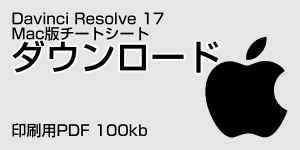
予備のファイル置き場として、GoogleDriveにも配置しました。Windows版をダウンロード、Mac版をダウンロード
Davinci Resolveショートカット全録
さて普通のブログならここで1エントリー終了でしょうけれど、ページが激主になるの承知で研究成果としてここにDavinci Resolveのショートカットキー全録をガッツリ貼り付けておきます。だって1ページにまとまってた方が便利だもん。たぶん。正直誰が使うかは分かりませんが……まぁ自分が困ったときに使えるのでヨシとします。途中から意地になって書き上げた気がします。
全般

ワークスペース
| プロジェクトマネージャーを開く |
Shift+1 |
| メディアページに切り替え |
Shift+2 |
| カットページに切り替え |
Shift+3 |
| エディットに切り替え |
Shift+4 |
| Fusionページに切り替え |
Shift+5 |
| カラーページに切り替え |
Shift+6 |
| Fairlightページに切り替え |
Shift+7 |
再生
| 再生 |
L |
| 一時停止/再生 |
Space |
| 停止 |
K |
| 逆再生 |
J |
全般
| 取り消し |
Ctrl+Z |
| やり直し |
Ctrl+Shift+Z |
| カット |
Ctrl |
| コピー |
Ctrl |
| ペースト |
Ctrl |
| すべて選択 |
Ctrl+A |
| すべて選択解除 |
Ctrl+Shift+A |
| プロジェクトの書き出し |
Ctrl+E |
| タイムラインを書き出し |
Ctrl+Shift+O |
| タイムラインを読み込む |
Ctrl+Shift+I |
| プロジェクト設定を開く |
Shift+9 |
| プロジェクトを保存 |
Ctrl+S |
| プロジェクトを別名で保存 |
Ctrl+Shift+S |
| レンダーキャッシュを切り替え |
Alt+R |
| 環境設定を開く |
Ctrl+, |
| キーボードのカスタマイズ |
Ctrl+Alt+K |
| DavinciResolveを終了 |
Ctrl+Q |
メディアページ

メディアウィンドウ
| ポスターフレームを消去 |
Alt+P |
| ポスターフレームを設定 |
Ctrl+P |
| アイテム複数選択で右アイテムも追加 |
Ctrl+Right |
| アイテム複数選択で左アイテムも追加 |
Ctrl+Left |
| アイテム複数選択で上アイテムも追加 |
Ctrl+Up |
| アイテム複数選択で下アイテムも追加 |
Ctrl+Down |
| アイテムを複製 |
Ctrl+\ |
| サブクリップを作成 |
Alt+B |
タイムライン操作
| マーカーを追加/修正 |
Ctrl+M |
| マーカーを削除 |
Alt+M |
| 前のマーカーに移動 |
Shift+Up |
| 次のマーカーに移動 |
Shift+Down |
| タイムラインの最後尾へ |
End |
| タイムラインの先頭へ |
Home |
| タイムコードを選択 |
= |
| タイムコードを減少 |
– |
| タイムコードを増加 |
+ |
| ビューアをウィンドウに合わせる |
Z |
| マーカーを編集 |
Shift+M |
| 新規タイムラインの作成 |
Ctrl+N |
| 選択した要素を削除 |
Backspace |
再生
| 早送り |
Shift+L |
| 早戻し |
Shift+J |
| もう一度再生 |
Alt+L |
| イン点周辺を再生 |
Alt+Space |
| アウト点周辺を再生 |
Shift+Space |
| アウト点までを再生 |
Ctrl+Alt+/ |
| オーディオスクラブ |
Shift+S |
ワークスペース
| シネマビューア |
P |
| メディアクリップを選択 |
Ctrl+2 |
| メディアフォルダーを選択 |
Ctrl+1 |
| インスペクタを選択 |
Ctrl+9 |
| ソースビューアを選択 |
Ctrl+3 |
全般
| メディアを読み込む |
Ctrl+I |
| 新規ビンの作成 |
Ctrl+Shift+N |
| FusionSettingsを開く |
Alt+Shift+1 |
| 右クリックと同じ挙動を起こす |
Shift+F10 |
カットページ

ビューア
| ソース/タイムラインビューアを切り替える |
Q |
| ソースクリップ/ソーステープを切り替える |
Shift+Q |
クリップ編集
| オーディオレベルを3dB下げる |
Alt+Shift+- |
| オーディオレベルを3dB上げる |
Alt+Shift+= |
| クリップの長さを変更 |
Ctrl+D |
| クリップの有効化/無効化 |
D |
| クリップを結合 |
Alt+\ |
| クリップを分割 |
Ctrl+\ |
| トランジションを追加 |
Ctrl+T |
| レイザー(クリップを分割) |
Ctrl+B |
タイムライン操作
| 1フレーム進む |
Left |
| 1フレーム戻る |
Right |
| イン点をマーク |
I |
| アウト点をマーク |
O |
| イン点を削除 |
Alt+I |
| アウト点を削除 |
Alt+O |
| イン点とアウト点を削除 |
Alt+X |
| イン点に移動 |
Shift+I |
| アウト点に移動 |
Shift+O |
| 現在のクリップのイン点とアウト点をマーク |
X |
| すべてのトラックで先行クリップを選択 |
Ctrl+Alt+Y |
| すべてのトラックで後続クリップを選択 |
Alt+Y |
| タイムコードを選択 |
= |
| タイムコードを増加 |
+ |
| タイムコードを減少 |
– |
| タイムラインの先頭へ移動 |
Home |
| タイムラインの最後尾へ移動 |
End |
| 最初のフレームへ移動 |
; |
| タイムラインを1秒進む |
Shift+Left |
| タイムラインを1秒戻る |
Shift+Right |
| マーカーを追加 |
M |
| マーカーを追加/修正 |
Ctrl+M |
| マーカーを編集 |
Shift+M |
| マーカーを削除 |
Alt+M |
| ループ/ループの解除を切り替え |
Ctrl+/ |
| 現在のトラックで後続クリップを選択 |
Y |
| 現在のトラックで先行クリップを選択 |
Ctrl+Y |
| 新規タイムラインの作成 |
Ctrl+N |
| 上のアイテムを選択 |
Ctrl+Up |
| 下のアイテムを選択 |
Ctrl+Down |
| 次のアイテムを選択 |
Ctrl+Left |
| 前のアイテムを選択 |
Ctrl+Right |
| 次のクリップに移動 |
Down |
| 前のクリップに移動 |
Up |
| 次のマーカーに移動 |
Shift+Down |
| 前のマーカーに移動 |
Shift+Up |
| クリップを挿入 |
F9 |
| クリップを上書き |
F10 |
| クリップを置き換え |
F11 |
| クリップを最上位トラックに配置 |
F12 |
| クリップをリップル上書き |
Shift+F10 |
| フィットトゥフィル |
Shift+F11 |
| タイムラインの末尾に追加 |
Shift+F12 |
| リップルカット |
Ctrl+Shift+X |
| リップル削除 |
Shift+Backspace |
| 選択した要素を削除 |
Backspace |
| 値をペースト |
Alt+Shift+V |
トラック編集
| 最も近いクリップを選択 |
Shift+V |
| 最も近い編集点を選択 |
V |
| 最も近いオーディオ編集点を選択 |
Shift+E |
| 最も近いビデオ編集点を選択 |
Alt+E |
| トラックの編集点の種類を変更 |
U |
| トラック編集を延長/短縮 |
E |
| 先頭をトリム |
Shift+[ |
| 末尾をトリム |
Shift+] |
| 先頭を再生ヘッドの位置へ |
Ctrl+Shift+[ |
| 末尾を再生ヘッドの位置へ |
Ctrl+Shift+] |
| 1フレーム右にナッジ |
. |
| 1フレーム左にナッジ |
, |
| 複数フレーム右 |
Shift+. |
| 複数フレーム左 |
Shift+, |
再生
| イン点周辺を再生 |
Alt+Space |
| アウト点周辺を再生 |
Shift+Space |
| イン点からアウト点までを再生 |
Alt+/ |
| アウト点までを再生 |
Ctrl+Alt+/ |
| もう一度再生 |
Alt+L |
| 現在のクリップ周辺を再生 |
Shift+/ |
| 選択アイテムの周辺を再生 |
/ |
| オーディオスクラブ |
Shift+S |
| 早送り |
Shift+L |
| 早戻し |
Shift+J |
| 低速再生 |
Shift+K |
ワークスペース
| ビデオスコープウィンドウをオン/オフ |
Ctrl+Shift+W |
| シネマビューア |
P |
| メディアクリップを選択 |
Ctrl+2 |
| ソースビューアを選択 |
Ctrl+3 |
| タイムライン |
Ctrl+4 |
| タイムラインビューア |
Ctrl+5 |
| インスペクタを選択 |
Ctrl+9 |
| メディアプールでクリップを検索 |
Alt+F |
全般
| メディアを読み込む |
Ctrl+I |
| 新規ビンの作成 |
Ctrl+Shift+N |
| FusionSettingsを開く |
Alt+Shift+1 |
エディットページ

ビューア
| オン/オフの切り替え |
Shift+` |
| ソース/タイムラインビューアを切り替える |
Q |
| ソースクリップ/ソーステープを切り替える |
Shift+Q |
| ビューアを連動 |
Alt+Q |
モード
| ノーマル編集モード |
A |
| トリムモード |
T |
| ダイナミックトリムモード |
W |
| ブレード編集モード |
B |
| スナップのオン/オフ |
N |
| リンク選択モードをオン/オフ |
Ctrl+Shift+L |
タイムライン操作
| 上のアイテムを選択 |
Ctrl+Up |
| 次のアイテムを選択 |
Ctrl+Left |
| 前のアイテムを選択 |
Ctrl+Right |
| 下のアイテムを選択 |
Ctrl+Down |
| 1フレーム進む |
Left |
| 1フレーム戻る |
Right |
| V1トラックを有効化/無効化 |
Ctrl+Shift+1 |
| V2トラックを有効化/無効化 |
Ctrl+Shift+2 |
| V3トラックを有効化/無効化 |
Ctrl+Shift+3 |
| V4トラックを有効化/無効化 |
Ctrl+Shift+4 |
| V5トラックを有効化/無効化 |
Ctrl+Shift+5 |
| V6トラックを有効化/無効化 |
Ctrl+Shift+6 |
| V7トラックを有効化/無効化 |
Ctrl+Shift+7 |
| V8トラックを有効化/無効化 |
Ctrl+Shift+8 |
| V1トラックを選択 |
Alt+1 |
| V2トラックを選択 |
Alt+2 |
| V3トラックを選択 |
Alt+3 |
| V4トラックを選択 |
Alt+4 |
| V5トラックを選択 |
Alt+5 |
| V6トラックを選択 |
Alt+6 |
| V7トラックを選択 |
Alt+7 |
| V8トラックを選択 |
Alt+8 |
| V1トラックをロック/解除 |
Alt+Shift+1 |
| V2トラックをロック/解除 |
Alt+Shift+2 |
| V3トラックをロック/解除 |
Alt+Shift+3 |
| V4トラックをロック/解除 |
Alt+Shift+4 |
| V5トラックをロック/解除 |
Alt+Shift+5 |
| V6トラックをロック/解除 |
Alt+Shift+6 |
| V7トラックをロック/解除 |
Alt+Shift+7 |
| V8トラックをロック/解除 |
Alt+Shift+8 |
| V1トラックを自動選択/解除 |
Alt+F1 |
| V2トラックを自動選択/解除 |
Alt+F2 |
| V3トラックを自動選択/解除 |
Alt+F3 |
| V4トラックを自動選択/解除 |
Alt+F4 |
| V5トラックを自動選択/解除 |
Alt+F5 |
| V6トラックを自動選択/解除 |
Alt+F6 |
| V7トラックを自動選択/解除 |
Alt+F7 |
| V8トラックを自動選択/解除 |
Alt+F8 |
| すべてのビデオをロック/解除 |
Alt+Shift+9 |
| すべてのビデオを有効化/無効化 |
Ctrl+Shift+9 |
| すべてのビデオを自動選択/解除 |
Alt+F9 |
| A1トラックを選択 |
Alt+Ctrl+1 |
| A2トラックを選択 |
Alt+Ctrl+2 |
| A3トラックを選択 |
Alt+Ctrl+3 |
| A4トラックを選択 |
Alt+Ctrl+4 |
| A5トラックを選択 |
Alt+Ctrl+5 |
| A6トラックを選択 |
Alt+Ctrl+6 |
| A7トラックを選択 |
Alt+Ctrl+7 |
| A8トラックを選択 |
Alt+Ctrl+8 |
| A1トラックをロック/解除 |
Alt+Shift+F1 |
| A2トラックをロック/解除 |
Alt+Shift+F2 |
| A3トラックをロック/解除 |
Alt+Shift+F3 |
| A4トラックをロック/解除 |
Alt+Shift+F4 |
| A5トラックをロック/解除 |
Alt+Shift+F5 |
| A6トラックをロック/解除 |
Alt+Shift+F6 |
| A7トラックをロック/解除 |
Alt+Shift+F7 |
| A8トラックをロック/解除 |
Alt+Shift+F8 |
| A1トラックを自動選択/解除 |
Alt+Ctrl+F1 |
| A2トラックを自動選択/解除 |
Alt+Ctrl+F2 |
| A3トラックを自動選択/解除 |
Alt+Ctrl+F3 |
| A4トラックを自動選択/解除 |
Alt+Ctrl+F4 |
| A5トラックを自動選択/解除 |
Alt+Ctrl+F5 |
| A6トラックを自動選択/解除 |
Alt+Ctrl+F6 |
| A7トラックを自動選択/解除 |
Alt+Ctrl+F7 |
| A8トラックを自動選択/解除 |
Alt+Ctrl+F8 |
| すべてのオーディオをロック/解除 |
Alt+Shift+F9 |
| すべてのオーディオを自動選択/解除 |
Alt+Ctrl+F9 |
| イン点に移動 |
Shift+I |
| アウト点に移動 |
Shift+O |
| イン点をマーク |
I |
| アウト点をマーク |
O |
| イン点を削除 |
Alt+I |
| アウト点を削除 |
Alt+O |
| イン点とアウト点を削除 |
Alt+X |
| オーディオのイン点をマーク |
Alt+Ctrl+I |
| オーディオのアウト点をマーク |
Ctrl+Alt+O |
| オーディオのイン点とアウト点を消去 |
Ctrl+Alt+X |
| オーディオのイン点とアウト点を消去 |
Ctrl+Alt+X |
| 選択したクリップのイン点とアウト点をマーク |
Shift+A |
| クリップのイン点とアウト点をマーク |
X |
| クリップを下に移動 |
Alt+Down |
| クリップを上に移動 |
Alt+Up |
| すべてのトラックで先行クリップを選択 |
Ctrl+Alt+Y |
| すべてのトラックで後続クリップを選択 |
Alt+Y |
| タイムコードを選択 |
= |
| タイムコードを増加 |
+ |
| タイムコードを減少 |
– |
| タイムラインの先頭へ移動 |
Home |
| タイムラインの最後尾へ移動 |
End |
| タイムラインを1秒進む |
Shift+Left |
| タイムラインを1秒戻る |
Shift+Right |
| タイムラインをウィンドウに合わせる |
Shift+Z |
| タイムラインを拡大 |
Ctrl+= |
| タイムラインを縮小 |
Ctrl+- |
| ビデオトラック配置先コントロールを下に移動 |
Ctrl+Shift+Down |
| ビデオトラック配置先コントロールを上に移動 |
Ctrl+Shift+Up |
| ビューアをウィンドウに合わせる |
Z |
| マーカーを削除 |
Alt+M |
| マーカーを追加 |
M |
| マーカーを追加/修正 |
Ctrl+M |
| マーカーを編集 |
Shift+M |
| マッチフレーム |
F |
| ループ/ループの解除を切り替え |
Ctrl+/ |
| 現在のトラックで後続クリップを選択 |
Y |
| 現在のトラックで先行クリップを選択 |
Ctrl+Y |
| 次のアイテムへギャップ |
Ctrl+Alt+’ |
| 前のアイテムへギャップ |
Ctrl+Alt+; |
| 最初のフレームへ移動 |
; |
| 次のキーフレームに移動 |
] |
| 前のキーフレームに移動 |
[ |
| 次のクリップに移動 |
Down |
| 前のクリップに移動 |
Up |
| 次のマーカーに移動 |
Shift+Down |
| 前のマーカーに移動 |
Shift+Up |
| 新規タイムラインの作成 |
Ctrl+N |
| 編集後にタイムラインに切り替えをオン/オフを切り替え |
Alt+Shift+Q |
タイムライン編集
| クリップを挿入 |
F9 |
| クリップを上書き |
F10 |
| クリップを置き換え |
F11 |
| クリップを最上位トラックに配置 |
F12 |
| クリップをリップル上書き |
Shift+F10 |
| タイムラインの末尾に追加 |
Shift+F12 |
| ビデオのアウト点をマーク |
Alt+Shift+O |
| ビデオのインテントアウト点を消去 |
Alt+Shift+X |
| ビデオのイン点をマーク |
Alt+Shift+I |
| フィットトゥフィル |
Shift+F11 |
| リップルカット |
Ctrl+Shift+X |
| リップル削除 |
Shift+Backspace |
| 次のクリップと置き換え |
Ctrl+Shift+. |
| 前のクリップと置き換え |
Ctrl+Shift+, |
| 選択した要素を削除 |
Backspace |
| 値をペースト |
Alt+Shift+V |
クリップ編集
| 最も近いクリップを選択 |
Shift+V |
| 最も近いビデオ編集点を選択 |
Alt+E |
| 最も近いオーディオ編集点を選択 |
Shift+E |
| トラックの編集点の種類を変更 |
U |
| トラック編集を延長/短縮 |
E |
| スリップ/スライドモードの切り替え |
S |
| 1フレーム右にナッジ |
. |
| 1フレーム左にナッジ |
, |
| 複数フレーム右 |
Shift+. |
| 複数フレーム左 |
Shift+, |
| 1フレーム先へオーディオをスリップ |
Alt+. |
| 1フレーム前へオーディオをスリップ |
Alt+, |
| 1サブフレーム先へオーディオをスリップ |
Alt+Left |
| 1サブフレーム前へオーディオをスリップ |
Alt+Right |
| 再生ヘッドの位置からフェードアウト |
Alt+Shift+G |
| 再生ヘッドの位置までフェードイン |
Alt+Shift+D |
| 先頭をトリム |
Shift+[ |
| 末尾をトリム |
Shift+] |
| 先頭を再生ヘッドの位置へ |
Ctrl+Shift+[ |
| 末尾を再生ヘッドの位置へ |
Ctrl+Shift+] |
| カーブエディターを表示 |
Shift+C |
| キーフレームエディターを表示 |
Ctrl+Shift+C |
| ペースト挿入 |
Ctrl+Shift+V |
| 1パーフォレーション分送る |
Ctrl+L |
| 1パーフォレーション分戻す |
Ctrl+J |
| オーディオのみトランジションを追加 |
Shift+T |
| オーディオレベルを1dB上げる |
Ctrl+Alt+= |
| オーディオレベルを1dB下げる |
Ctrl+Alt+- |
| オーディオレベルを3dB上げる |
Alt+Shift+= |
| オーディオレベルを3dB下げる |
Alt+Shift+- |
| クリップの速度を変更 |
R |
| リタイムコントロールをオン/オフ |
Ctrl+R |
| リタイムをリセット |
Alt+Ctrl+R |
| フリーズフレーム化する |
Shift+R |
| クリップの長さを変更 |
Ctrl+D |
| クリップの有効化/無効化 |
D |
| クリップを結合 |
Alt+\ |
| クリップを分割 |
Ctrl+\ |
| レイザー(クリップを分割する) |
Ctrl+B |
| サブクリップを作成 |
Alt+B |
| トランジションを追加 |
Ctrl+T |
| ビデオのみトランジションを追加 |
Alt+T |
| フィルムを順方向にスリップ |
Ctrl+Right |
| フィルムを逆方向にスリップ |
Ctrl+Left |
| フラグを追加 |
G |
| 属性をペースト |
Alt+V |
| 複数のクリップのリンクをオン/オフ |
Ctrl+Alt+L |
マルチカメラ編集
| マルチカムのビデオ&オーディオを表示 |
Alt+Shift+[ |
| マルチカムのビデオのみ表示 |
Alt+Shift+] |
| マルチカムのオーディオのみ表示 |
Alt+Shift+\ |
| マルチカメラのアングル1にカット編集 |
1 |
| マルチカメラのアングル2にカット編集 |
2 |
| マルチカメラのアングル3にカット編集 |
3 |
| マルチカメラのアングル4にカット編集 |
4 |
| マルチカメラのアングル5にカット編集 |
5 |
| マルチカメラのアングル6にカット編集 |
6 |
| マルチカメラのアングル7にカット編集 |
7 |
| マルチカメラのアングル8にカット編集 |
8 |
| マルチカメラのアングル9にカット編集 |
9 |
| マルチカメラのアングル1に切り替え |
Alt+1 |
| マルチカメラのアングル2に切り替え |
Alt+2 |
| マルチカメラのアングル3に切り替え |
Alt+3 |
| マルチカメラのアングル4に切り替え |
Alt+4 |
| マルチカメラのアングル5に切り替え |
Alt+5 |
| マルチカメラのアングル6に切り替え |
Alt+6 |
| マルチカメラのアングル7に切り替え |
Alt+7 |
| マルチカメラのアングル8に切り替え |
Alt+8 |
| マルチカメラのアングル9に切り替え |
Alt+9 |
| 次のアングルのカメラに切り替え |
Ctrl+Shift+Left |
| 前のアングルのカメラに切り替え |
Ctrl+Shift+Right |
| 次のページのカメラに切り替え |
Alt+Shift+Left |
| 前のページのカメラに切り替え |
Alt+Shift+Right |
再生
| アウト点までを再生 |
Ctrl+Alt+/ |
| アウト点周辺を再生 |
Shift+Space |
| イン点からアウト点までを再生 |
Alt+/ |
| イン点周辺を再生 |
Alt+Space |
| もう一度再生 |
Alt+L |
| 現在のクリップ周辺を再生 |
Shift+/ |
| 選択アイテムの周辺を再生 |
/ |
| オーディオスクラブ |
Shift+S |
| 早送り |
Shift+L |
| 早戻し |
Shift+J |
| 低速再生 |
Shift+K |
ワークスペース
| シネマビューア |
P |
| メディアフォルダーを選択 |
Ctrl+1 |
| メディアクリップを選択 |
Ctrl+2 |
| ソースビューアを選択 |
Ctrl+3 |
| タイムライン |
Ctrl+4 |
| タイムラインビューア |
Ctrl+5 |
| エフェクトを選択 |
Ctrl+6 |
| 編集インデックス |
Ctrl+7 |
| インスペクタを選択 |
Ctrl+9 |
| タイムラインとソースビューアをスワップ |
Ctrl+PgUp |
| ビデオスコープウィンドウをオン/オフ |
Ctrl+Shift+W |
全般
| メディアを読み込む |
Ctrl+I |
| 新規ビンの作成 |
Ctrl+Shift+N |
| メディアプールでクリップを検索 |
Alt+F |
謎コマンドだけど多分エディットページで発動するもの
| ステレオ3Dの目を切り替え |
Ctrl+. |
| タイムライン上で表示領域を下に移動。キーボードカスタマイズにも表示なし |
Alt+Shift+Down |
| タイムライン上で表示領域を上に移動。キーボードカスタマイズにも表示なし |
Alt+Shift+Up |
Fusionページ

タイムライン操作
| 1フレーム進む |
Left |
| 1フレーム戻る |
Right |
| クリップ中の最後のフレームに移動 |
Ctrl+Right |
| クリップ中の最初のフレームに移動 |
Ctrl+Left |
| 最後のフレームに移動 |
Shift+Right |
| 最初のフレームに移動 |
Shift+Left |
| 次のフレームに進む |
[ |
| 前のフレームに戻る |
] |
キーフレーム操作
| 次のフレームに進む |
] |
| 前のフレームに戻る |
[ |
| 最後のフレームに移動 |
Shift+] |
| 最初のフレームに移動 |
Shift+[ |
| 次のキーフレームに移動 |
Alt+] |
| 前のキーフレームに移動 |
Alt+[ |
スプラインエディタ
| イーズ情報の表示 |
T |
| ベジェハンドルの曲線化 |
S |
| ベジェハンドルの直線化 |
Shift+L |
| キーフレームの最初を矩形波化 |
I |
| キーフレームの最後を矩形波化 |
O |
| キーフレームの数値を入力 |
E |
| キーフレームを反転 |
V |
ノードエディタ
| Inspectorを開く |
Enter |
| SelectToolを開く |
Shift+Space |
| SelectToolを開く |
Ctrl+Space |
| ノードをインスタンス状態で貼り付け |
Ctrl+Shift+V |
| ノードをグループ化 |
Ctrl+G |
| グループ化されたノードを展開 |
Ctrl+E |
| 中間ノードを作成する |
Alt+ドラッグ |
| Mergeのフォアグラウンド/バックグラウンドを反転 |
Ctrl+T |
| ノードの種類を確認 |
Ctrl+Shift+E |
| ノードでマップを表示 |
V |
| ノードを有効化/無効化 |
Ctrl+P |
| ノードのInspector内の値がロックされる |
Ctrl+L |
| アップデート? |
Ctrl+U |
| ノードをお気に入りに登録する |
Ctrl+D |
ビューア
| 左のビューアに表示 |
1 |
| 右のビューアに表示 |
2 |
| ビューアを1枚/2枚に切り替え |
F4 |
| 画面が4分割される |
Shift+Q |
| スプリットAビューア |
, |
| スプリットBビューア |
. |
| A/Bスプリットを表示 |
/ |
| Bビューアに表示/非表示を切り替え |
@ |
| ビューアの倍率100%で表示 |
Ctrl+1 |
| ビューアの倍率を画面サイズに合わせる |
Ctrl+F |
| ビューアにガイドラインを表示 |
Ctrl+G |
| ビューアにサブビューアを表示 |
V |
| ビューアの表示カラーチャンネルをRGBすべて表示 |
C |
| ビューアの表示カラーチャンネルをRのみに変更 |
R |
| ビューアの表示カラーチャンネルをGのみに変更 |
G |
| ビューアの表示カラーチャンネルをBのみに変更 |
B |
| ビューアの表示カラーチャンネルをZに変更 |
Z |
| ビューアの表示カラーチャンネルをアルファチャンネルのみに変更 |
A |
全般
| キーフレームウィンドウを表示 |
F7 |
| スプラインウィンドウを表示 |
F8 |
| インスペクタのToolsタブを表示 |
F9 |
| インスペクタのModifiesタブを表示 |
F11 |
| ブックマークに移動する |
Ctrl+Shift+D |
| ノードを検索する |
Ctrl+F |
| メディアを読み込む |
Ctrl+I |
| 新規ビンの作成 |
Ctrl+Shift+N |
| Markersウィンドウを表示 |
G |
カラーページ

カラーノード
| シリアルノードを追加 |
Alt+S |
| シリアルノードを現ノードの前に追加 |
Shift+S |
| シリアルノードを末尾に追加 |
Alt+K |
| パラレルノードを追加 |
Alt+P |
| レイヤーノードを追加 |
Alt+L |
| アウトサイドノードを追加 |
Alt+O |
| シリアルノード+CPWを追加 |
Alt+C |
| シリアルノード+LPWを追加 |
Alt+Q |
| シリアルノード+PCWを追加 |
Alt+B |
| シリアルノード+PPWを追加 |
Alt+G |
| スプリッター/コンバイナーノードを追加 |
Alt+Y |
| 選択したノードを有効化/無効化 |
Ctrl+D |
| すべてのノードを有効化/無効化 |
Alt+D |
| ノードエディターの表示を上に移動 |
Ctrl+Up |
| ノードエディターの表示を下に移動 |
Ctrl+Down |
| ノードエディターの表示を左に移動 |
Ctrl+Left |
| ノードエディターの表示を右に移動 |
Ctrl+Right |
| 現在のノードを抽出 |
E |
| 次のノードを選択 |
Alt+Shift+’ |
| 前のノードを選択 |
Alt+Shift+; |
| 静的キーフレームを追加 |
Ctrl+] |
| キーフレームを追加 |
Ctrl+[ |
| キーフレームを削除 |
Alt+] |
カラーグレーディング
| すべてのカラーグレードとノードをリセット |
Ctrl+Home |
| ノードを維持したままカラーグレードをリセット |
Ctrl+Shift+Home |
| 自動カラーグレーディング |
Alt+Shift+C |
| 選択したノードのカラーグレードをリセット |
Shift+Home |
| 1つ前のクリップのグレードを適用 |
Shift+= |
| 2つ前のクリップのグレードを適用 |
Shift+- |
| すべてのグレードをバイパス |
Shift+D |
| プライマリー/Logカラーホイール |
Alt+Z |
| オリジナルメモリーを呼び出し |
Alt+Shift+O |
| カラーメモリーのAにロード |
Ctrl+1 |
| カラーメモリーのBにロード |
Ctrl+2 |
| カラーメモリーのCにロード |
Ctrl+3 |
| カラーメモリーのDにロード |
Ctrl+4 |
| カラーメモリーのEにロード |
Ctrl+5 |
| カラーメモリーのFにロード |
Ctrl+6 |
| カラーメモリーのGにロード |
Ctrl+7 |
| カラーメモリーのHにロード |
Ctrl+8 |
| カラーメモリーのAに保存 |
Alt+1 |
| カラーメモリーのBに保存 |
Alt+2 |
| カラーメモリーのCに保存 |
Alt+3 |
| カラーメモリーのDに保存 |
Alt+4 |
| カラーメモリーのEに保存 |
Alt+5 |
| カラーメモリーのFに保存 |
Alt+6 |
| カラーメモリーのGに保存 |
Alt+7 |
| カラーメモリーのHに保存 |
Alt+8 |
| デフォルトのカラーグレードバージョンに戻す |
Ctrl+U |
| メモリーをプレビュー |
Alt+Shift+P |
| 次のグレードバージョンを選択 |
Ctrl+N |
| 前のグレードバージョンを選択 |
Ctrl+B |
カラー調整
| プリンターライトでのカラー調整をオン/オフ |
Ctrl+Alt+` |
| カラー調整でレッドとグリーンとブルーを上げる |
Numpad++ |
| カラー調整でレッドとグリーンとブルーを下げる |
Numpad+Enter |
| カラー調整でレッドとグリーンとブルーを1/4上げる |
Ctrl+Numpad++ |
| カラー調整でレッドとグリーンとブルーを1/4下げる |
Ctrl+Numpad+Enter |
| カラー調整でレッドを上げる |
Numpad+7 |
| カラー調整でレッドを下げる |
Numpad+4 |
| カラー調整でレッドを1/4上げる |
Ctrl+Numpad+7 |
| カラー調整でレッドを1/4下げる |
Ctrl+Numpad+4 |
| カラー調整でグリーンを上げる |
Numpad+8 |
| カラー調整でグリーンを下げる |
Numpad+5 |
| カラー調整でグリーンを1/4上げる |
Ctrl+Numpad+8 |
| カラー調整でグリーンを1/4下げる |
Ctrl+Numpad+5 |
| カラー調整でブルーを上げる |
Numpad+9 |
| カラー調整でブルーを下げる |
Numpad+6 |
| カラー調整でブルーを1/4上げる |
Ctrl+Numpad+9 |
| カラー調整でブルーを1/4下げる |
Ctrl+Numpad+6 |
| カラー調整でレッドとグリーンを上げる |
Numpad+3 |
| カラー調整でレッドとグリーンを下げる |
Numpad+. |
| カラー調整でレッドとグリーンを1/4上げる |
Ctrl+Numpad+3 |
| カラー調整でレッドとグリーンを1/4下げる |
Ctrl+Numpad+. |
| カラー調整でレッドとブルーを上げる |
Numpad+2 |
| カラー調整でレッドとブルーを下げる |
Numpad+0 |
| カラー調整でレッドとブルーを1/4上げる |
Ctrl+Numpad+2 |
| カラー調整でレッドとブルーを1/4下げる |
Ctrl+Numpad+0 |
| カラー調整でグリーンとブルーを上げる |
Numpad+1 |
| カラー調整でグリーンとブルーを下げる |
Numpad+- |
| カラー調整でグリーンとブルーを1/4上げる |
Ctrl+Numpad+1 |
| カラー調整でグリーンとブルーを1/4下げる |
Ctrl+Numpad+- |
ビューア
| タイムラインサムネイルモードの切り替え |
Ctrl+PgDown |
| ビューア実際のサイズに変更 |
Alt+Shift+Z |
| ビューアをウィンドウに合わせる |
Z |
| エンハンスビューア |
Alt+F |
| フルページビューア |
Shift+F |
| 分割スクリーンモードを表示/非表示 |
Alt+Ctrl+W |
| ビューアをRGB表示に変更 |
Ctrl+Shift+0 |
| ウィンドウの境界線を表示/非表示 |
Alt+H |
| サイズ調整モードに変更 |
Alt+Shift+R |
| タイムラインワイプを1フレーム逆方向にステップ |
Ctrl+Alt+Right |
| タイムラインワイプを1フレーム順方向にステップ |
Ctrl+Alt+Left |
| ワイプスタイルを変更する |
Shift+W |
| 参照モードをなし→ギャラリー→ワイプに切り替える |
Alt+Shift+W |
| 参照ワイプを表示 |
Ctrl+W |
| ワイプを反転 |
Alt+W |
| ハイライト |
Shift+H |
| 差分ハイライト |
Shift+Shift+H |
| 白黒ハイライト |
Alt+Shift+H |
| スチルを保存 |
Ctrl+Alt+G |
| スチルをロード |
Ctrl+Alt+F |
| 次のスチルへ移動 |
Ctrl+Alt+N |
| 前のスチルへ移動 |
Ctrl+Alt+B |
トラッカー
| 1フレーム先へ移動 |
Alt+Left |
| 1フレーム前へ移動 |
Alt+Right |
| トラッカーを進む |
Ctrl+T |
| トラッカーを停止 |
Ctrl+Alt+T |
| トラッカーを戻る |
Alt+T |
クリップ編集
| クリップを分割 |
Ctrl+\ |
| レイザー(クリップを分割する) |
Ctrl+B |
| クリップを結合 |
Alt+\ |
| フラグを追加 |
G |
| 属性をペースト |
Alt+V |
タイムライン操作
| 1フレーム進む |
Left |
| 1フレーム戻る |
Right |
| V1トラックを有効化/無効化 |
Ctrl+Shift+1 |
| V2トラックを有効化/無効化 |
Ctrl+Shift+2 |
| V3トラックを有効化/無効化 |
Ctrl+Shift+3 |
| V4トラックを有効化/無効化 |
Ctrl+Shift+4 |
| V5トラックを有効化/無効化 |
Ctrl+Shift+5 |
| V6トラックを有効化/無効化 |
Ctrl+Shift+6 |
| V7トラックを有効化/無効化 |
Ctrl+Shift+7 |
| V8トラックを有効化/無効化 |
Ctrl+Shift+8 |
| イン点をマーク |
I |
| アウト点をマーク |
O |
| クリップのイン点とアウト点をマーク |
X |
| イン点とアウト点を削除 |
Alt+X |
| タイムラインの最後尾へ移動 |
End |
| タイムラインの先頭へ移動 |
Home |
| タイムラインを1秒進む |
Shift+Left |
| タイムラインを1秒戻る |
Shift+Right |
| タイムラインをウィンドウに合わせる |
Shift+Z |
| タイムラインを拡大 |
Ctrl+= |
| タイムラインを縮小 |
Ctrl+- |
| マーカーを追加 |
M |
| マーカーを追加/修正 |
Ctrl+M |
| マーカーを編集 |
Shift+M |
| マーカーを削除 |
Alt+M |
| ループ/ループの解除を切り替え |
Ctrl+/ |
| 最初のフレームへ移動 |
; |
| 次のクリップに移動 |
Down |
| 前のクリップに移動 |
Up |
| 次のマーカーに移動 |
Shift+Down |
| 前のマーカーに移動 |
Shift+Up |
| 選択した要素を削除 |
Backspace |
ResolveLive
| ResolveLiveをオン/オフ |
Ctrl+R |
| ResolveLiveでフリーズフレーム化 |
Ctrl+Alt+R |
| ResolveLiveでスナップショット生成 |
Ctrl+Shift+R |
ワークスペース
| Lightboxを開く/閉じる |
Ctrl+Shift+F |
| シネマビューア |
P |
| メディアフォルダーを選択 |
Ctrl+1 |
| メディアクリップを選択 |
Ctrl+2 |
| タイムライン |
Ctrl+4 |
| タイムラインビューア |
Ctrl+5 |
| エフェクトを選択 |
Ctrl+6 |
| ビデオスコープウィンドウをオン/オフ |
Ctrl+Shift+W |
| カラーグレーディングをオン/オフ |
Ctrl+G |
全般
| 早送り |
Shift+L |
| 早戻し |
Shift+J |
| メディアを読み込む |
Ctrl+I |
| 新規ビンの作成 |
Ctrl+Shift+N |
| FusionSettingsを開く |
Alt+Shift+1 |
謎コマンドだけど多分カラーページで発動するもの
| 3Dの目をV+A/Vのみ/Aのみを切り替え |
Alt+U |
| 3Dの目を反対側の目を1フレーム右へ |
Alt+Ctrl+. |
| 3Dの目を反対側の目を1フレーム左へ |
Alt+Ctrl+, |
| ステレオ3Dの目を切り替え |
Ctrl+. |
| スナップショット? |
Ctrl+Alt+R |
Fairlightページ

モード
| ノーマル編集モード |
A |
| 範囲選択モード |
R |
| スナップのオン/オフ |
N |
| リンク選択モードをオン/オフ |
Ctrl+Shift+L |
Fairlightタイムライン固有の操作
| 選択したトラックのズームをリセット |
Alt+Shift+R |
| すべてのトラックのズームをリセット |
Ctrl+Alt+R |
| 次のトラックに移動 |
Ctrl+; |
| 前のトラックに移動 |
Ctrl+P |
| 次の編集に移動 |
Ctrl+’ |
| 前の編集に移動 |
Ctrl+L |
| 次の編集まで選択 |
Shift+Tab |
| 前の編集まで選択 |
Ctrl+Shift+K |
| 次のトラックまで選択 |
Ctrl+Shift+; |
| 前のトラックまで選択 |
Ctrl+Shift+P |
| 選択をクロスフェード |
Alt+Shift+F |
| 選択範囲にトリム |
Ctrl+Shift+T |
| 選択範囲を複製 |
Ctrl+Shift+D |
タイムライン操作
| 新規タイムラインの作成 |
Ctrl+N |
| 1フレーム進む |
Left |
| 1フレーム戻る |
Right |
| イン点をマーク |
I |
| アウト点をマーク |
O |
| イン点を削除 |
Alt+I |
| アウト点を削除 |
Alt+O |
| イン点とアウト点を削除 |
Alt+X |
| イン点に移動 |
Shift+I |
| アウト点に移動 |
Shift+O |
| オーディオトラック配置先コントロールを上に移動 |
Ctrl+Alt+Up |
| オーディオトラック配置先コントロールを下に移動 |
Ctrl+Alt+Down |
| 現在のクリップのイン点とアウト点をマーク |
X |
| クリップを上に移動 |
Alt+Up |
| クリップを下に移動 |
Alt+Down |
| タイムコードを選択 |
= |
| タイムコードを増加 |
+ |
| タイムコードを減少 |
– |
| タイムラインの最後尾へ移動 |
End |
| タイムラインの先頭へ移動 |
Home |
| タイムラインを1秒進む |
Shift+Left |
| タイムラインを1秒戻る |
Shift+Right |
| タイムラインをウィンドウに合わせる |
Shift+Z |
| タイムラインを拡大 |
Ctrl+= |
| タイムラインを縮小 |
Ctrl+- |
| マーカーを追加 |
M |
| マーカーを追加/修正 |
Ctrl+M |
| マーカーを編集 |
Shift+M |
| マーカーを削除 |
Alt+M |
| ループ/ループの解除を切り替え |
Ctrl+/ |
| 次のクリップに移動 |
Down |
| 前のクリップに移動 |
Up |
| 次のマーカーに移動 |
Shift+Down |
| 前のマーカーに移動 |
Shift+Up |
| 次のマーカーに移動 |
Ctrl+Alt+Right |
| 前のマーカーに移動 |
Ctrl+Alt+Left |
| リップル削除 |
Shift+Backspace |
| 選択した要素を削除 |
Backspace |
| 右にジャンプ |
Ctrl+Alt+Left |
| 左にジャンプ |
Ctrl+Alt+Right |
| A1トラックを選択 |
Alt+Ctrl+1 |
| A2トラックを選択 |
Alt+Ctrl+2 |
| A3トラックを選択 |
Alt+Ctrl+3 |
| A4トラックを選択 |
Alt+Ctrl+4 |
| A5トラックを選択 |
Alt+Ctrl+5 |
| A6トラックを選択 |
Alt+Ctrl+6 |
| A7トラックを選択 |
Alt+Ctrl+7 |
| A8トラックを選択 |
Alt+Ctrl+8 |
| V1トラックを選択 |
Alt+1 |
| V2トラックを選択 |
Alt+2 |
| V3トラックを選択 |
Alt+3 |
| V4トラックを選択 |
Alt+4 |
| V5トラックを選択 |
Alt+5 |
| V6トラックを選択 |
Alt+6 |
| V7トラックを選択 |
Alt+7 |
| V8トラックを選択 |
Alt+8 |
クリップ編集
| クリップの有効化/無効化 |
D |
| オーディオレベルを1dB上げる |
Ctrl+Alt+= |
| オーディオレベルを1dB下げる |
Ctrl+Alt+- |
| オーディオレベルを3dB上げる |
Alt+Shift+= |
| オーディオレベルを3dB下げる |
Alt+Shift+- |
| クリップを結合 |
Alt+\ |
| クリップを分割 |
Ctrl+\ |
| サブクリップを作成 |
Alt+B |
| 属性をペースト |
Alt+V |
| 末尾をトリム |
Shift+] |
| 先頭をトリム |
Shift+[ |
| 末尾を再生ヘッドの位置へ |
Ctrl+Shift+] |
| 先頭を再生ヘッドの位置へ |
Ctrl+Shift+[ |
| 複数フレーム右 |
Shift+. |
| 複数フレーム左 |
Shift+, |
再生
| イン点からアウト点までを再生 |
Alt+/ |
| オーディオスクラブ |
Shift+S |
| 早送り |
Shift+L |
| 早戻し |
Shift+J |
ワークスペース
| シネマビューア |
P |
| メディアフォルダーを選択 |
Ctrl+1 |
| メディアクリップを選択 |
Ctrl+2 |
| ソースビューアを選択 |
Ctrl+3 |
| タイムライン |
Ctrl+4 |
| タイムラインビューア |
Ctrl+5 |
| エフェクトを選択 |
Ctrl+6 |
| 編集インデックス |
Ctrl+7 |
| インスペクタを選択 |
Ctrl+9 |
| メディアプールでクリップを検索 |
Alt+F |
全般
| メディアを読み込む |
Ctrl+I |
| 新規ビンの作成 |
Ctrl+Shift+N |
| FusionSettingsを開く |
Alt+Shift+1 |
謎コマンドだけど多分Fairlightページで発動するもの
| FairlightTimeline.trimMoveEditSelectionToNextFrame |
Ctrl+Alt+. |
| FairlightTimeline.trimMoveEditSelectionToPreviousFrame |
Ctrl+Alt+, |
デリバーページ

タイムライン操作
| 上のアイテムを選択 |
Ctrl+Up |
| 下のアイテムを選択 |
Ctrl+Down |
| 次のアイテムを選択 |
Ctrl+Left |
| 前のアイテムを選択 |
Ctrl+Right |
| 1フレーム進む |
Left |
| 1フレーム戻る |
Right |
| 最初のフレームへ移動 |
; |
| タイムラインを1秒進む |
Shift+Left |
| タイムラインを1秒戻る |
Shift+Right |
| 次のクリップに移動 |
Down |
| 前のクリップに移動 |
Up |
| 次のマーカーに移動 |
Shift+Down |
| 前のマーカーに移動 |
Shift+Up |
| タイムラインの最後尾へ移動 |
End |
| タイムラインの先頭へ移動 |
Home |
| イン点に移動 |
Shift+I |
| アウト点に移動 |
Shift+O |
| 現在のクリップのイン点とアウト点をマーク |
X |
| タイムコードを選択 |
= |
| タイムコードを増加 |
+ |
| タイムコードを減少 |
– |
| タイムラインをウィンドウに合わせる |
Shift+Z |
| タイムラインを拡大 |
Ctrl+= |
| タイムラインを縮小 |
Ctrl+- |
| ビューアをウィンドウに合わせる |
Z |
| ループ/ループの解除を切り替え |
Ctrl+/ |
| 次のアイテムへギャップ |
Ctrl+Alt+’ |
| 前のアイテムへギャップ |
Ctrl+Alt+; |
再生
ワークスペース
| シネマビューア |
P |
| タイムライン |
Ctrl+4 |
| タイムラインビューア |
Ctrl+5 |
全般
| FusionSettingsを開く |
Alt+Shift+1 |
注意書き

複数のページで発動するコマンドも重複して記載
例えば「新規タイムラインの作成(Ctrl+N)」は、メディアページ・カットページ・エディットページ・Fairlightページで発動し、Fusionページ・カラーページ・デリバーページでは発動しません。この場合、メディアページ・カットページ・エディットページ・Fairlightページの一覧に合計4回重複してこのキーコマンドを記載しました。冗長にも思いますが、「このキーはこのページでも発動するだろう」と思うものが発動せずその逆もしかりなので、発動するショートカットキーは全て記載する方が親切だろうと考えました。
別の言い方をすると、Davinci Resolveのあらゆる画面上でガチャガチャとキー入力を繰り返し、発動するかしないか分からんコマンドを連打する1週間を過ごして、僕はこのページを完成させました。人力での検証なので、どこかに記入漏れが存在します。不備をみつけたらコメント欄かTwitterで教えてください。
修飾キーの順序は Ctrl → Alt → Shift
修飾キーの順番を統一しました。Ctrl → Alt → Shiftの順番です。Davinci Resolveのショートカット表示上は「Ctrl + Alt + ○○」と「Alt + Ctrl + ○○」と書かれてるケースが混在しています。これは全て Ctrl → Alt → Shiftの順番に整形しました。このページをページ内検索するときにお役立てください。例えば「Ctrl+Alt+G」では「スチルを保存」が表示されますが「Alt+Ctrl+G」で検索しても何も出てきません。
機能名をちょっとだけ分かりやすく修正
短縮された用語は、公式表記になるべく準拠した形で書き足しています。例えば「挿入」は「クリップを挿入」などに表記を修正しています。
Davinci Resolve ショートカットのここがイケてない
チートシートを作ってて感じたのですが、Davinci Resolveはショートカットの共通性が低いと思いました。そりゃ1つのソフトでタイムライン編集・映像作成・カラーグレーディング・音声編集・出力をカバーしているので、当然といえば当然かもしれませんが……。
例えばFusionページでShift+Space(Select Tool)を覚えたなら、「カラーページでもShift+Spaceを押してノードを追加できるのでは?」とか普通考えるんじゃないかなぁ。なんでカラーページはAlt+Sでノード追加なんだろう。こういう差異があらゆる所にあって、地味に学習コストにのしかかる感じがあります。
とはいえDavinci Resolveの歴史を見ると、元々カラーグレーディングツールとして地位を確立した後にFUSIONページ機能やらカットページ機能やらが複合した、まるでハウルの動く城。昔から使ってた人にとっては互換性のあるショートカットを使いたいでしょうし、アップデートが難しいのかもしれませんね。いつか大掃除と称して一貫性のある操作性を実現してほしいものです。
特に気になった所としては……。
- Fusion SettingsはAlt+Shift+1で発動するが、メディアページ・カットページ・カラーページ・Fairlightページ・デリバーページで発動するが、肝心のFusionページでは発動しない。
- 「アクティブなパネルを選択」系コマンドは、表示はするが非表示にはなってくれない。例えばCtrl+1でメディアフォルダーを開くとする。もう一度Ctrl+1を押下したらメディアフォルダーが非表示になってほしい。画面を広く使いたい場合にはこっちの挙動が理にかなってると思う。
- 隠しコマンドである Alt+Rで「レンダーキャッシュを切り替え」が発動するが、nVidia Geforce Experienceのパフォーマンスインジケータ表示のキーとかぶってる。このコマンドが変更できないのは明らかに欠陥。「あれ? PCが重たいからパフォーマンス見るかぁ」と思ってAlt+Rを押すと、Davinci Resolveのキャッシュも再生成されてさらにPCが重たくなる。ギャグかな。
- そもそもキーボードのカスタマイズ画面の内容やカテゴライズに多数の間違いがあって、アクティブキー情報が実際の内容と連動してないのはどうなのか。
- Fusionページのほとんど全てのショートカットキーは設定が出来ないし、一覧情報も皆無。
まあイケてない所を書き記したので、ここだけ読むと「うへ~😫 Davinci Resolveはバグだらけのソフトだ!! Adobeを使おう!!」と浅はかな誤解を抱く人がいそうですが、基本的にDavinci Resolveは驚異的に優れたソフトである事は一切疑う余地はありません。むしろ良いソフトウェアだからこそ、一覧表を書き出してまで研究し、マスターしたいと思わせられる。そんな総合動画制作ソフトウェアだと思います。
さいごに
この1週間、暇な時間を作っては、あらゆるウィンドウでガチャガチャとキー入力を繰り返してショートカットキーを炙り出すという、なんとも地味な作業を繰り返していました。だってショートカットキー一覧にないコマンドが満載だし、ショートカットキー一覧に書いてる事自体も間違ってる情報多数なんだもの!! どうして!? どうしてこうなってるの!? FUSION由来のキーコマンドは、FUSION旧バージョンをインストールすれば一覧が手に入るかなと思ったけれど、もうFUSIONってダウンロード自体が出来ないんですね。つらい。
でもまぁ、自分が普段まったく触らないカラーページやFairlightページの機能や挙動について、理解が深まったのは良かったです。
これでDavinci Resolve 18で全部ショートカットキーが刷新されたら、どうしよう……。クールで統一的なキー操作になったら嬉しいけど、ここでの努力はわやになっちゃうね👻












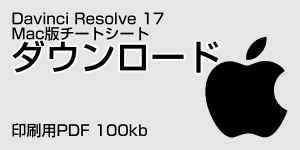
2022年04月12日 at 18時43分
初めまして。
ショートカットキーは確かに統一感がありませんね。
一覧を創ろうとしていましたが、発見出来てラッキーです。しかも日本語。活用させて頂きます。
2022年04月13日 at 14時29分
お役に立てたようで幸いです。
このブログは更新頻度が低いですが、このページだけやたら直アクセスが多いです。
どうやら少なくない方が、ページ内検索などで活用して下さってる様です。
もし何か記載漏れコマンドなど見つけたら、是非コメント欄にご報告ください。
2022年07月27日 at 00時36分
最高です。これを探していました。本当にありがとうございます。
2022年07月27日 at 01時14分
roundnessさんの制作のお役に立てたなら幸いです。
ちなみに先日、DaVinci Resilve 18 も出ましたし、新しくDaVinci Resolve 18用のショートカット目録も制作中です。(といっても、内容自体はほぼ17から変化はありませんが)
もし興味があるなら、楽しみにしていてください。
2023年01月28日 at 01時24分
素敵なまとめ、どうもありがとうございます。
映像編集用の補助入力デバイス使ってますが
ショートカットの方が使いやすい場面も多々ありますね。
2023年02月22日 at 15時46分
そうですね。僕も SPEED EDITOR をけっこう多用しています。
DaVinci Resolve ver18で SPEED EDITOR の対応も進んで、エディットページにて使える状況が増えてきたのもありますね。
ショートカットキーの利点は、どんなPC環境でもある程度共通である事だと思います。今後も当ページがお役に立ちましたら幸いです。
2023年02月21日 at 13時51分
とても参考になりました!ありがとうございます。
ご存じでしたら教えてほしいのですが、テキスト+のインスペクタの文字入力部分にキーボードで移動するショートカットや方法はありませんでしょうか。
字幕を入力していく際毎度マウスを使うのが手間でカット→入力→再生をキーボードで行いたいのですが、再生はタイムラインに移動キーボードでいけましたがどうしても入力部分がマウスでクリックするしかなくかなり手間がかかってしまい悩んでいます。
最悪マウスの座標指定系のマクロを使うしかないかと思いますが強引かつあまりスマートではないので何か方法があれば教えていただきたいです
2023年02月22日 at 15時42分
おそらくないと思います。
過去に類似の質問に Yahoo!知恵袋 で答えたので、その時のURLを下記に記しておきますね。
■DaVinciResolveショートカットについてインスペクタの変形の位置Yへ… – Yahoo!知恵袋
https://detail.chiebukuro.yahoo.co.jp/qa/question_detail/q14265290409
上記回答でも記してる通り、ELECOM M-DUX 50 などのゲーミングマウスを利用して、位置情報を記録したマクロを作成してボタンに割り当てるのが最も簡単かと思います。
あるいはテキスト+クリップを選択した状態で、Tabキーを4回入力すると、テキスト+の入力部分にフォーカスします。
2023年07月14日 at 16時11分
フリーソフトのGlobalShortcutHelperを使えば指定座標のクリックがキーボードショートカットで行えますよ。